设置自动关机win11 win11怎么设置自动关机时间
更新时间:2024-11-06 16:49:55作者:jiang
在日常使用电脑的过程中,有时候会忘记关机,造成不必要的能源浪费,而在Win11系统中,设置自动关机时间可以帮助我们避免这种情况的发生。通过简单的操作,我们可以轻松地设定电脑在特定时间自动关机,让电脑在不需要使用的时候自动关闭,节省能源的同时也能保护电脑硬件的寿命。接下来让我们一起了解一下Win11系统如何设置自动关机时间。
具体步骤:
1.在键盘按住快捷键组合 win+r键,在弹窗的运行界面上,输入cmd后,选择【确定】选项
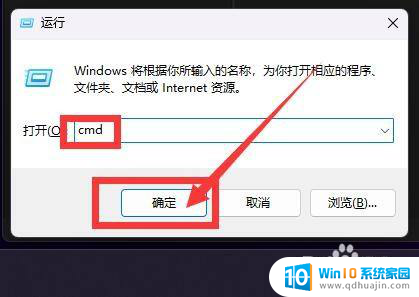
2.在cmd界面上,输入【shutdown -s -t 6000】后按回车键,以秒为单位,6000为100分钟,这样表示100分钟后自动关机
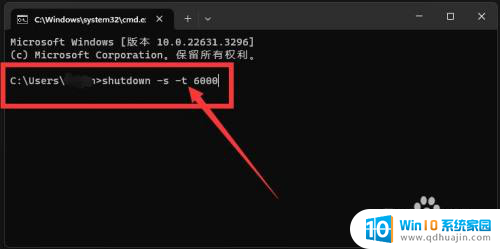
3.在电脑右下角弹出自动关机提示框,这样表示设置成功
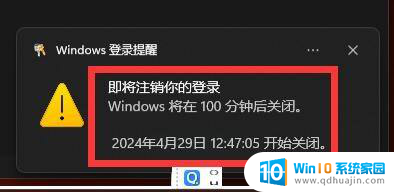
以上就是设置自动关机win11的全部内容,有出现这种现象的小伙伴不妨根据小编的方法来解决吧,希望能够对大家有所帮助。





